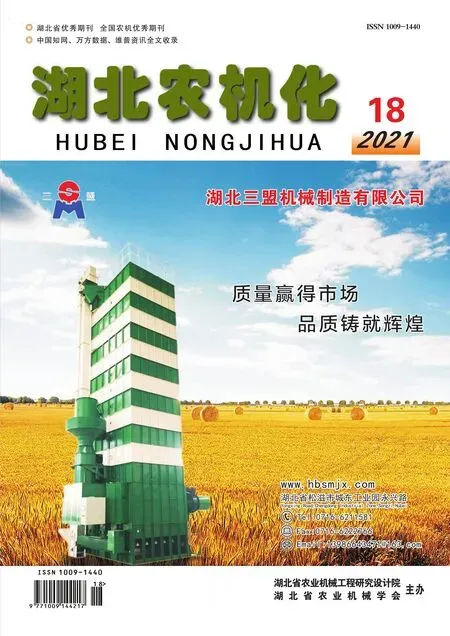提高Solidworks造型速度的几种方法
覃 群
(江汉大学智能制造学院,湖北 武汉 430056)
0 前言
Solidworks是基于特征的三维造型软件,以其界面友好,操作简单,功能强大而得到工程界越来越广泛的应用。
本文在多年训练学生参加制图大赛的基础上,总结了若干提高Solidworks三维造型速度的方法。重点论述了如何利用零件本身的结构尺寸特点,构建最简洁的造型思路,灵活运用多种特征命令快速建模的几种方法。
1 以安全阀零件为例
1.1 快速造型相同的结构

图1
常规的方法是:在左边和右边都用凸台拉伸命令,重复做。但是这样的方法,左右两边都需要选定草图基准面,然后定位置,画草图,再拉伸。造型过程比较繁琐,要花费更多的时间。
比较快捷的方法是:
第1步,在拉伸左边的圆柱凸台1和圆柱凸台2的时候,在拉伸凸台编辑框中不要选择和中间主体圆柱体“合并结果”这个选项,这样,2个凸台就是2个独立的实体了。为后面的镜像命令做准备。
第2步,镜像特征凸台1和凸台2,结果如图2所示:
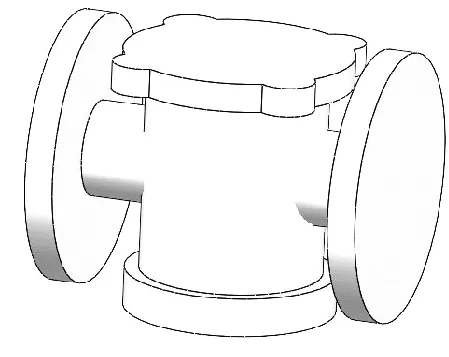
图2
镜像后,右边凸台的位置显然和图纸要求的不一样。
第3步,选择选项卡里面的“直接编辑”,选择其中的“移动实体”命令,如图3所示

图3
选中右边镜像过来的2个圆柱凸台,由于之前没有选中合并结果,所以这2个圆柱凸台是独立的,和中间主体结构是分开的,所以可以用移动实体命令,移动的时候注意要方向,要看坐标轴,本文移动方向是Y轴,往下移动看,所以移动的距离是负值。移动以后的结果就是如图1所示的结果了。
“嘿,嘿嘿,新郎新娘究竟是谁呢?我暂时不说,现在我们共同完成一个节目,击鼓传花。鼓呢,就是我手中的脸盆,花呢,田同志,把你的红头巾解下来当花吧。我停下手中的汤匙,花在谁手上,谁就得表演节目。我这有半公斤水果糖,谁表演得好呢,就奖谁一粒,我数了一下,正好有35粒,糖全吃到嘴里,甜到心里,我就宣布谜底。同志们说好不好?”
这个操作的关键的技巧是,左边拉伸的时候不能合并结果,否则后面镜像后,就不能运行移动实体了。
移动实体完成后,再运行“组合”命令,将左右凸台和中间主体组合成一个整体实体。
1.2 在一个零件上直接生成新零件
很多的装配体,2个互相接触的零件,例如机体和机盖,接合面形状尺寸是一样的,例如安全阀的阀体和与之接触的垫片形状尺寸也是一样的。
常规方法,按尺寸重新单独造型垫片。
比较快捷的方法是:
以阀体顶面为草图基准面,直接在其上绘制草图,如图4所示。
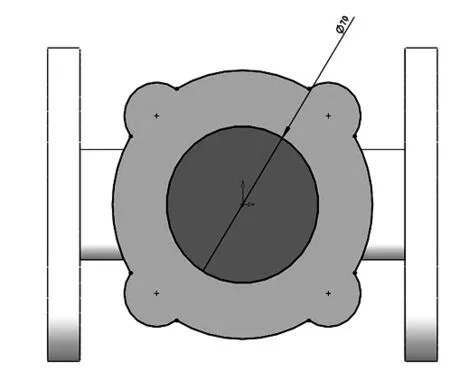
图4
借助接触面形状尺寸一样的特点,直接用“转换实体引用”命令快速生成外轮廓,然后绘制中间的圆孔的草图圆。
然后运行“凸台拉伸”命令,拉伸一个垫片的厚度,此操作的关键技巧是:拉伸的时候不要选中“合并结果”选项。
在左边的设计树中就生成了一个新实体,鼠标右键单击新实体名后,选择弹出菜单中的“插入新零件”,出现如图5所示的编辑框。

图5
选择保存的路径并输入文件名后,就可以生成一个新的垫片零件了,如图6所示。
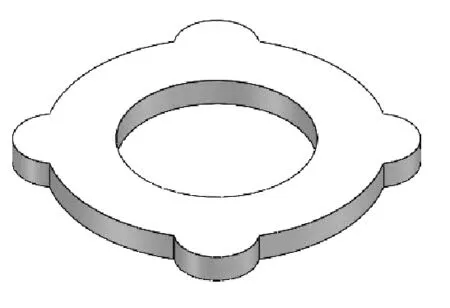
图6
在原来的阀体零件里面,将垫片实体删除就可以还原成原来的阀体零件了。
这样,只需要2步,凸台拉伸和删除实体,就可以生成一个新零件垫片了,比单独按尺寸重新另起炉灶去造型一个垫片零件要快很多。
1.3 分割命令生成新零件
上述垫片也可以用分割命令来完成。
具体步骤是:
首先在阀体造型时,拉伸中间最上面凸台的时候,拉伸厚度加上垫片的厚度。如图7所示。
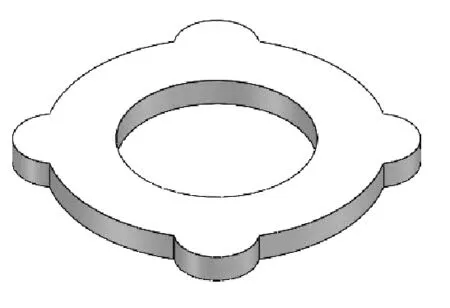
图7
然后,距离顶面一个垫片厚度的距离,往下新建一个参考基准面,如图8所示。

图8
最后,运行“分割”命令,用参考基准面将实体分割成2个部分后,同前述方法,插入新零件,即生成了单独的垫片零件。
3 结语
在Solidworks三维造型过程中,对于同一个零件,由于造型过程和方法的不同,会导致设计造型的速度和效率的不同,本文目的在于阐述如何根据零件自身的结构、尺寸特点,运用最快捷的方法和命令造型,重点论述了这些方法的构型思路和操作中的关键技巧,对于提高设计造型的速度和效率有一定的帮助。